WebGL three.js学习笔记 阴影与实现物体的动画
实现物体的旋转、跳动以及场景阴影的开启与优化
本程序将创建一个场景,并实现物体的动画效果
运行的结果如图:
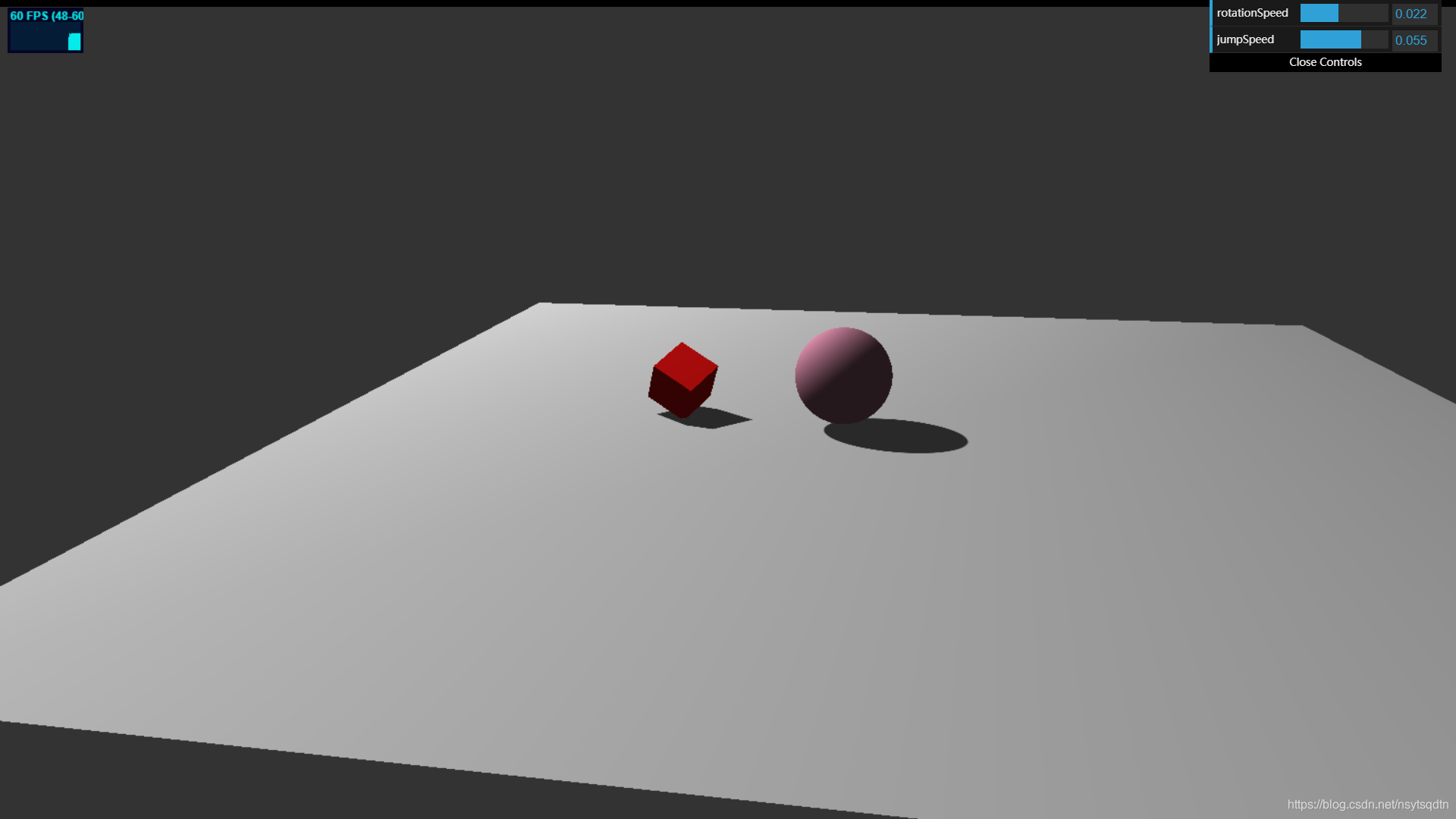
完整代码如下:
<!DOCTYPE html>
<html lang="en">
<head>
<meta charset="UTF-8">
<title>Three.js</title>
<script src="../../../Import/three.js"></script>
<script src="../../../Import/stats.js"></script>
<script src="../../../Import/Setting.js"></script>
<script src="../../../Import/OrbitControls.js"></script>
<script src="../../../Import/dat.gui.min.js"></script>
<style type="text/css">
div#canvas-frame {
border: none;
cursor: pointer;
width: 100%;
height: 850px;
background-color: #333333;
}
</style>
</head>
<body onload="threeStart()">
<div id="canvas-frame"></div>
<script>
//控制面板中需要的两个数据
let control = new function () {
this.rotationSpeed = 0.01;
this.jumpSpeed = 0.03;
};
let renderer, camera, scene;
let controller;
let width,height;
//初始化渲染器
function initThree() {
width = document.getElementById('canvas-frame').clientWidth;
height = document.getElementById('canvas-frame').clientHeight;
renderer = new THREE.WebGLRenderer({
antialias: true
});//定义渲染器
renderer.setSize(width, height);//设置渲染的宽度和高度
document.getElementById("canvas-frame").appendChild(renderer.domElement);//将渲染器加在html中的div里面
renderer.setClearColor(0x333333, 1.0);//渲染的颜色设置
renderer.shadowMapEnabled = true;//开启阴影,默认是关闭的,太影响性能
renderer.shadowMapType = THREE.PCFSoftShadowMap;//阴影的一个类型,可以不设置对比看效果
}
//初始化摄像机
function initCamera() {
camera = new THREE.PerspectiveCamera(45, width / height, 1, 10000);//perspective是透视摄像机,这种摄像机看上去画面有3D效果
//摄像机的位置
camera.position.x = 50;
camera.position.y = 50;
camera.position.z = 50;
camera.up.x = 0;
camera.up.y = 1;//摄像机的上方向是Y轴
camera.up.z = 0;
camera.lookAt(0, 0, 0);//摄像机对焦的位置
//这三个参数共同作用才能决定画面
}
//初始化场景
function initScene() {
scene = new THREE.Scene();
}
//摄像机的控制,可以采用鼠标拖动来控制视野
function cameraControl() {
controller = new THREE.OrbitControls(camera, renderer.domElement);
controller.target = new THREE.Vector3(0, 0, 0);
}
//一个很方便的控制面板,方便更改程序的参数
function datGUI() {
let gui = new dat.GUI();
//可以设置可以调动的范围
gui.add(control, "rotationSpeed", 0, 0.05);
gui.add(control, "jumpSpeed", 0, 0.08);
}
//初始化灯光
function initLight() {
let light = new THREE.SpotLight(0xffffff, 1.0, 0);//点光源
light.position.set(-40, 60, -10);
light.castShadow = true;//开启阴影
light.shadowMapWidth = 8192;//阴影的分辨率
light.shadowMapHeight = 8192;
scene.add(light);
light = new THREE.AmbientLight(0xffffff, 0.2);//环境光,如果不加,点光源照不到的地方就完全是黑色的
scene.add(light);
}
let cube;
let sphere;
//初始化物体
function initObject() {
//定义了一个地面
let planeGeometry = new THREE.PlaneGeometry(100, 100, 1, 1);
let planeMaterial = new THREE.MeshLambertMaterial({
color: 0xcccccc,
});
let plane = new THREE.Mesh(planeGeometry, planeMaterial);
plane.rotation.x = -0.5 * Math.PI;
plane.position.x = 15;
plane.receiveShadow = true;//开启地面的接收阴影
scene.add(plane);//添加到场景中
//定义了一个方块
let cubeGeometry = new THREE.BoxGeometry(4, 4, 4);
let cubeMaterial = new THREE.MeshLambertMaterial({
color: 0xff1111,
});
cube = new THREE.Mesh(cubeGeometry, cubeMaterial);
cube.position.x = -4;
cube.position.y = 3;
cube.position.z = 0;
cube.castShadow = true;//开启阴影
scene.add(cube);
//定义了一个球体
let sphereGeometry = new THREE.SphereGeometry(4, 100, 100);
let sphereMaterial = new THREE.MeshLambertMaterial({
color: 0xba7890,
});
sphere = new THREE.Mesh(sphereGeometry, sphereMaterial);
sphere.position.x = 20;
sphere.position.y = 4;
sphere.position.z = 2;
sphere.castShadow = true;//开启阴影
scene.add(sphere);
}
//方块的自动旋转
function cubeRotation() {
cube.rotation.x += control.rotationSpeed;
cube.rotation.y += control.rotationSpeed;
cube.rotation.z += control.rotationSpeed;
}
let step = 0;
//球体的抛物线运动轨迹
function boxJump() {
step += control.jumpSpeed;
sphere.position.x = 20 + 10 * (Math.cos(step));
sphere.position.y = 4 + 10 * (Math.abs(Math.sin(step)));
}
//定义的一个功能文件
function initSetting() {
loadAutoScreen(camera,renderer);
loadFullScreen();
loadStats();
}
//主函数
function threeStart() {
initThree();
initCamera();
initScene();
initLight();
initObject();
cameraControl();
datGUI();
initSetting();
animation();
}
//动画
function animation() {
cubeRotation();//方块旋转函数
boxJump();//球体运动函数
stats.update();//更新性能检测器
renderer.clear();
renderer.render(scene, camera);//开始渲染
requestAnimationFrame(animation);//重复执行此函数,不停的渲染,达到动画的效果
}
</script>
</body>
</html>其中OrbitControls.js和dat.gui.min.js这两个文件都是Three.js自带的两个很好用的工具,第一个是可以让摄像机有轨道地进行移动,而不用再自己写函数去实现,第二个是一个轻量级的图形用户界面库(GUI 组件),使用这个库可以很容易地创建出能够改变代码变量的界面组件,方便我们测试程序。
另外如果想要在程序中开启阴影的话首先需要把renderer.shadowMapEnabled设置为true,默认是关闭的,因为实现阴影的效果是比较消耗性能的。同时要把light的投掷阴影开启light.castShadow = true,但是并不是所有的灯光都可以开启,比如环境光就不可以。每一个需要产生阴影的物体也要开启阴影,我们需要用地面来接收阴影,所以也需要开启地面的接收阴影
plane.receiveShadow = true;
cube.castShadow = true;
sphere.castShadow = true;
现在的效果是这样的:
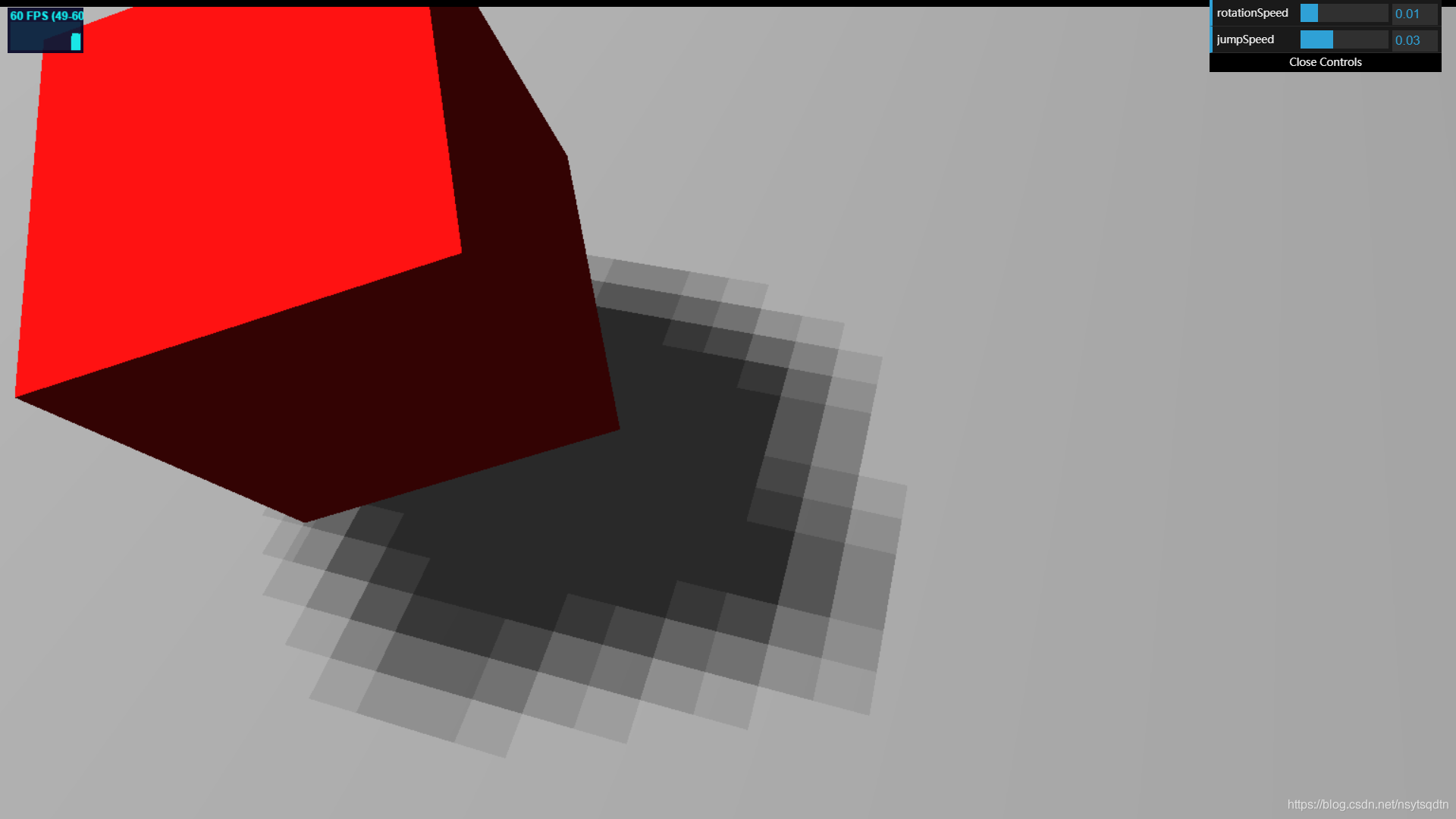
可以看到,阴影是比较难看的,所以设置一些阴影的类型,PCFSoftShadowMap能让边缘柔和,但只是基于像素颗粒的边缘柔和。我们可以先使用此类型,然后再提高阴影的分辨率light.shadowMapWidth = 8192;
light.shadowMapHeight = 8192;
默认的值应该是1024。
此时的阴影效果是这样的
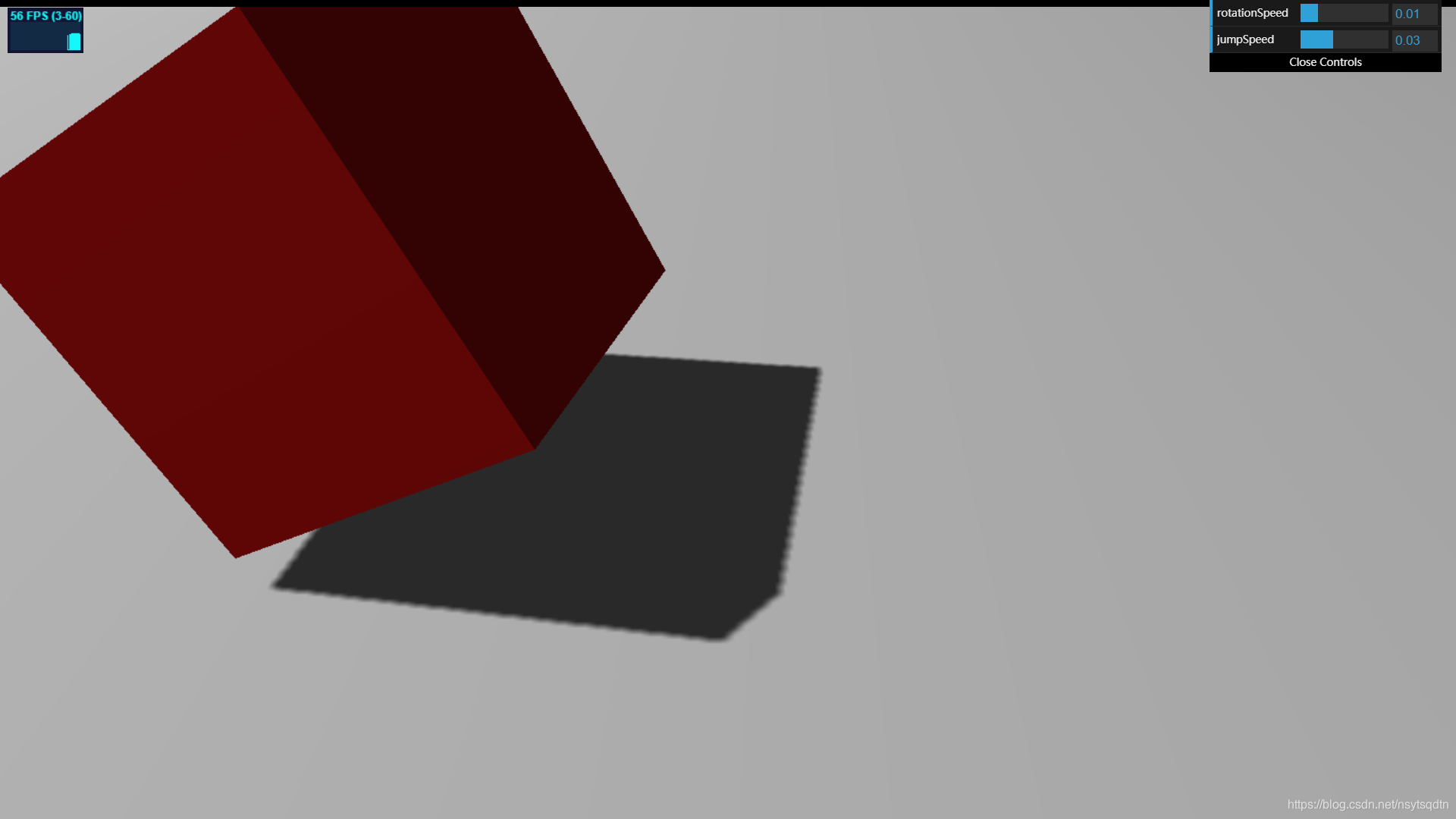
至此,我们的场景还有物体的动画效果就已经实现。
WebGL three.js学习笔记 阴影与实现物体的动画的更多相关文章
- WebGL three.js学习笔记 6种类型的纹理介绍及应用
WebGL three.js学习笔记 6种类型的纹理介绍及应用 本文所使用到的demo演示: 高光贴图Demo演示 反光效果Demo演示(因为是加载的模型,所以速度会慢) (一)普通纹理 计算机图形学 ...
- WebGL three.js学习笔记 加载外部模型以及Tween.js动画
WebGL three.js学习笔记 加载外部模型以及Tween.js动画 本文的程序实现了加载外部stl格式的模型,以及学习了如何把加载的模型变为一个粒子系统,并使用Tween.js对该粒子系统进行 ...
- WebGL three.js学习笔记 使用粒子系统模拟时空隧道(虫洞)
WebGL three.js学习笔记 使用粒子系统模拟时空隧道 本例的运行结果如图: 时空隧道demo演示 Demo地址:https://nsytsqdtn.github.io/demo/sprite ...
- WebGL three.js学习笔记 法向量网格材质MeshNormalMaterial的介绍和创建360度全景天空盒的方法
WebGL学习----Three.js学习笔记(5) 点击查看demo演示 Demo地址:https://nsytsqdtn.github.io/demo/360/360 简单网格材质 MeshNor ...
- WebGL three.js学习笔记 创建three.js代码的基本框架
WebGL学习----Three.js学习笔记(1) webgl介绍 WebGL是一种3D绘图协议,它把JavaScript和OpenGL ES 2.0结合在一起,通过增加OpenGL ES 2.0的 ...
- WebGL three.js学习笔记 自定义顶点建立几何体
自定义顶点建立几何体与克隆 Three.js本身已经有很多的网格模型,基本已经够我们的使用,但是如果我们还是想自己根据顶点坐标来建立几何模型的话,Three.js也是可以的. 基本效果如图: 点击查看 ...
- WebGL three.js学习笔记 纹理贴图模拟太阳系运转
纹理贴图的应用以及实现一个太阳系的自转公转 点击查看demo演示 demo地址:https://nsytsqdtn.github.io/demo/solar/solar three.js中的纹理 纹理 ...
- js学习笔记:webpack基础入门(一)
之前听说过webpack,今天想正式的接触一下,先跟着webpack的官方用户指南走: 在这里有: 如何安装webpack 如何使用webpack 如何使用loader 如何使用webpack的开发者 ...
- Vue.js学习笔记(2)vue-router
vue中vue-router的使用:
随机推荐
- 谣传QQ被黑客DDOS攻击,那么Python如何实现呢?
于2018-5-10日晚 网络流传黑客DDOS攻击了QQ服务器,导致大家聊天发送内容时出现感叹号.我们都知道一般情况下出现感叹号都是你的网络不稳定,或者...别人已经删除你了.然而昨晚很奇怪,发出的内 ...
- JDK及JRE目录结构
JDK文件结构及目录: c:\jdk1.7.0: JDK安装根目录,包括版权.许可证和READEME文件,还包含ser.zip记录Java平台档案. c:\jdk1.7.0\bin 包含在Java开发 ...
- Java多线程:生命周期,实现与调度
Java线程生命周期 Java线程实现方法 继承Thread类,重写run()方法 实现Runnable接口,便于继承其他类 Callable类替换Runnable类,实现返回值 Future接口对任 ...
- 实现对ASP.NETMvc及Asp.NetCore的权限控制
AccessControlHelper Build Status Intro 由于项目需要,需要在 基于 Asp.net mvc 的 Web 项目框架中做权限的控制,于是才有了这个权限控制组件. 项目 ...
- spring cloud中利用sidecar整合异构语言(转)
用spring cloud sidecar的整合异构语言,以前做过没有做笔记,现在再做由于各种坑又浪费了一天,这里记一下 首先是官网:http://cloud.spring.io/spring-clo ...
- RESTful规范
一. 什么是RESTful REST与技术无关,代表的是一种软件架构风格,REST是Representational State Transfer的简称,中文翻译为“表征状态转移” REST从资源的角 ...
- Python实现猜数字游戏1.0版
本文由荒原之梦原创,原文链接:http://zhaokaifeng.com/?p=702 """ 功能: 随机生成一个数字,最多有3次猜测机会,如果第一次没有猜对,则从第 ...
- genymotion的安装及运行
一.下载工具 安装genymontion一共需要下载三个东西,分别是genymotion.虚拟机virtualbox和ova 笔者提供百度云下载:mac版虚拟机 mac上genymotion.wind ...
- node.js 使用forever守护进程
//forever的安装:npm install forever -g//使用forever启动守护进程:forever start 路径/your_app.js//关闭守护进程:forever st ...
- 任务调度--spring下的任务调度quartz
之前写过Timer实现任务调度,这篇文章用来写一下在spring下使用quartz实现任务调度,直接上代码: 定义任务对象: package com; /** * 1. 定义任务对象 * * @aut ...
